Cele mai bune 5 moduri de a remedia problema microfonului Skype care nu funcționează pe Windows 10
Publicat: 2020-11-02Cu toate acestea, nu există nicio îndoială că Windows este cel mai iubit sistem de operare până în prezent. Dar, uneori, când se oprește brusc și nu funcționează corespunzător, irită foarte mult individul. Din fericire, este ușor să remediați problemele și în Windows. Astăzi, vom vorbi despre una dintre cele mai importante probleme și care este întâlnită de mulți dintre indivizi în prezent.
În timpul acestei pandemii, afacerea aplicațiilor de videoconferință a cunoscut un salt masiv. Deoarece aproape toți indivizii au trecut la aplicații de videoconferință pentru a comunica cu cei dragi sau închiși. Și, de asemenea, în scopuri de afaceri. Hangouts, Cisco, Skype și multe altele sunt cele mai importante din domeniul lor. Printre toate, Skype este cel care se află pe prima poziție și este accesat de milioane de oameni din întreaga lume. Dar, în zilele noastre, mulți utilizatori au întâmpinat problema că microfonul lor Skype nu funcționează pe Windows 10 .
Tu, da tu care citești asta, dacă ești unul dintre ei, te putem ajuta. Mai jos, am împărtășit cele mai bune modalități de a remedia problema microfonului Skype care nu funcționează. Dar, înainte de a trece la soluții, este destul de esențial să știi despre cauzele de ce se întâmplă. Deci, următoarea noastră secțiune conține circumstanțele care cauzează această problemă.
De ce microfonul Skype nu funcționează pe Windows 10?
- Microfonul dispozitivului a defectat.
- Drivere de dispozitiv învechite sau stricate.
- Căștile nu funcționează corect.
- Nu ați activat permisiunea de microfon pentru Skype.
Deci, acestea sunt puncte de bază din cauza cărora microfonul Skype nu funcționează în consecință. Să mergem mai departe pentru a ști cum să remediați problema microfonului Skype care nu funcționează.
Metoda rapidă de a repara microfonul Skype nu funcționează pe Windows 10
Nu contează dacă accesați Skype pe mobil sau pe desktop. Dacă sunetul nu funcționează corect, va fi afectat în întregime. Dar, din fericire, acum este puțin ușor să rezolvi defecțiunea audio a Skype. Dacă sunteți și enervat pentru că „microfonul Skype nu funcționează” pe Windows . Apoi, nu vă faceți griji, mai jos sunt câteva metode simple care vă pot ajuta să remediați problema.
Metoda 1: Instalați Skype din nou
Înainte de a trece la metode biți techy, este destul de esențial să dezinstalați și apoi să reinstalați Skype. Acum, trebuie să vă gândiți că nu va fi suficient pentru a rezolva problemele. Nu-i așa? Probabil da! Suntem total de acord și că este o sarcină atât de simplă și ușor de realizat. Dar, uneori, soluția mică a dovedit avantajul și a rezolvat și cea mai mare problemă. Sau, poate, la acel moment, când ai instalat Skype, s-ar putea să nu fi acordat mai multe tipuri de permisiuni.
Prin urmare, reinstalarea Skype nu numai că remediază problema microfonului Skype care nu funcționează, ci și elimină fișierele proaste sau corupte care împiedică funcționarea. Deci, inițial, înainte de a continua, încercați să reinstalați Skype, apoi verificați dacă microfonul este pornit sau nu. Dacă rămâne la fel ca mai devreme, treceți la celelalte metode.
Citiți și: Remediați tastatura laptopului care nu funcționează pe Windows 10
Metoda 2: Asigurați-vă că Skype are permisiunea de microfon
Ușurința de utilizare este singurul lucru pe care fiecare individ își dorește. Ei bine, nu există nimic de pește, de asemenea, dacă și tu ai dorit același lucru. Și Windows 10 însuși urmează acest lucru și face totul fezabil pentru utilizatorii săi. În mod similar, Windows 10 permite utilizatorilor săi să aleagă ce program doresc să acorde permisiunea microfonului și pentru care nu doresc. Deci, ar putea exista o șansă în care nu ați dat permisiunea de microfon pentru Skype. În acest caz, trebuie să vă asigurați că ați păstrat permisiunile pentru microfon activate pentru Skype. Dacă nu știi cum să o faci, mergi cu pașii enumerați mai jos!
Pasul 1:- Apăsați tasta Win și tastați Setări în caseta de căutare a Windows-ului dvs.
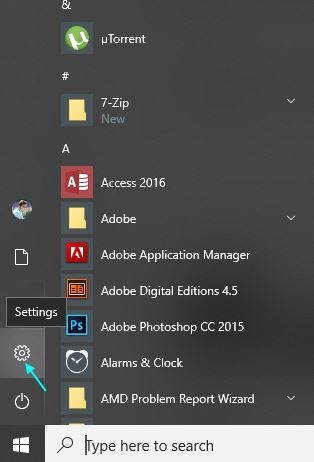
Pasul 2: - Apoi accesați setările de confidențialitate și selectați Microfon din partea stângă a ferestrei.
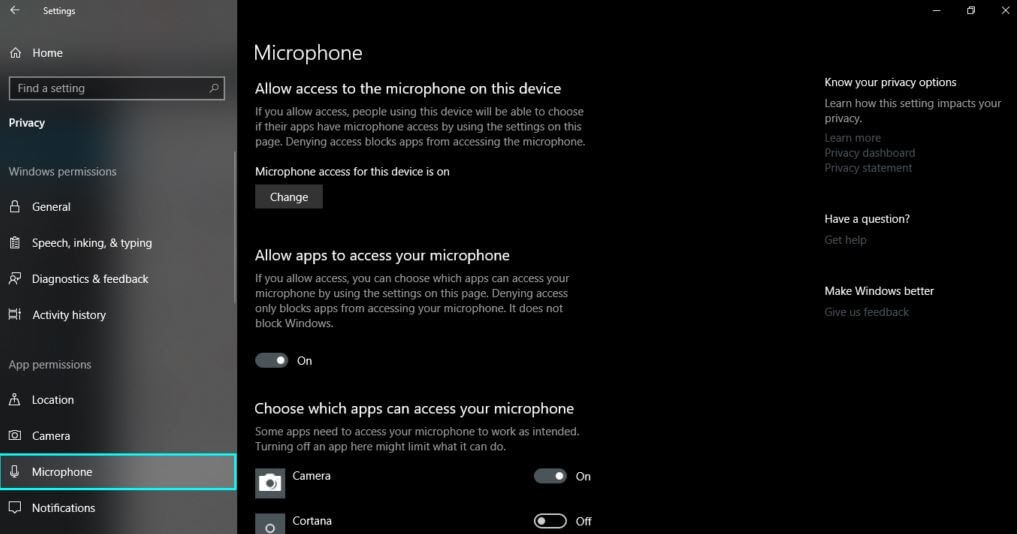
Pasul 3:- Acum, verificați dacă starea microfonului Skype ar trebui să fie activată.
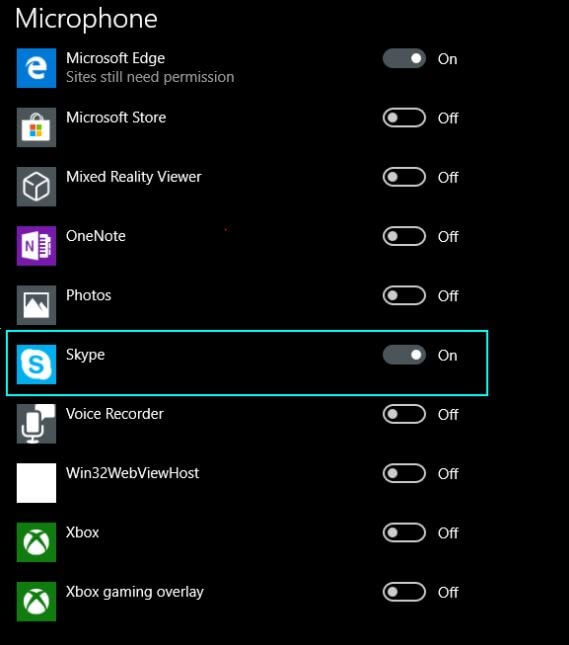
Iată, microfonul pentru Skype este pornit acum. După aceea, sunați pe cineva pe Skype doar pentru a verifica dacă problemele cu microfonul Skype sunt rezolvate sau nu . Dacă nu a fost rezolvată încă, atunci încercați metodele de mai jos!
Citiți mai multe: Cele mai bune alternative gratuite de Skype pe care ar trebui să le încercați
Metoda 3: Verificați configurația microfonului în Setările Skype
Dacă metodele de mai sus nu pot remedia problema audio sau microfonul Skype care nu funcționează. Apoi, nu trebuie să intrați în panică, deoarece iată încă o soluție care va rezolva cu siguranță problema. Poate, deoarece configurația greșită din setările Skype, oprește microfonul să funcționeze corect. Sau, poate utilizați mai mult de un microfon și microfon extern, din cauza cărora Skype nu a putut recunoaște microfonul. Deci, în acest moment, trebuie să verificați setările Microfonului în Skype . Și, mai jos, am împărtășit pașii pentru a face acest lucru!

Pasul 1:- Lansați și deschideți Skype.
Pasul 2:- După aceea, faceți clic pe pictograma cu trei puncte care este prezentată în partea dreaptă sus pentru a comuta în sus Setări.
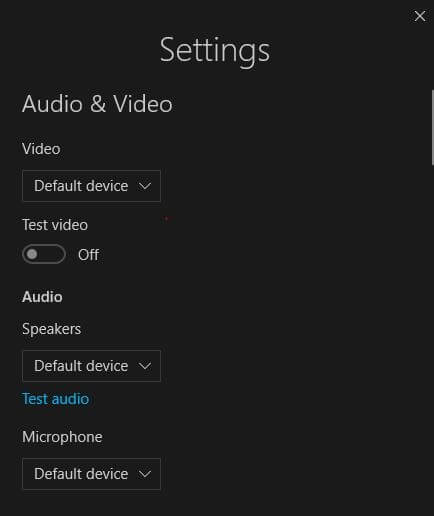
Pasul 3:- Acum, acest lucru va declanșa setările Skype, apoi navigați în setările microfonului.
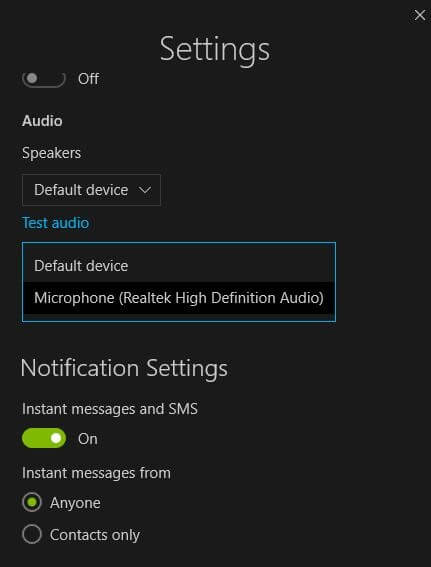
Pasul 4: - După aceea, transformați microfonul din implicit pe dispozitivul dvs.
Și apoi încercați să dați un sonerie cuiva pe Skype, doar pentru a vă asigura că problema microfonului Skype s-a rezolvat sau nu. Dacă încă te deranjează, mergi mai departe!
Citiți mai multe: Restaurați driverul de sunet pe Windows 10, 8, 7
Metoda 4: Asigurați-vă că serviciul audio funcționează corect
Modul în care gestionați serviciile unui anumit program , descrie starea programului și rezultatele pe care le-ați primit. Serviciile sunt o parte esențială esențială care trebuie examinată în mod regulat. Prin urmare, asigurați-vă întotdeauna că serviciile ar trebui să ruleze în starea activă. Pentru că, dacă există ceva care merge prost în Windows, acesta afectează direct performanța hardware-ului. Deci, este posibil ca audio sau microfonul dvs. Skype să nu funcționeze, deoarece serviciul audio Windows nu funcționează corect. Prin urmare, verificați serviciul audio pentru a remedia problema . Iată cum să o faci!
Pasul 1:- Apăsați simultan tasta Win și R pentru a deschide caseta Run.
Pasul 2: - Odată ce se solicită caseta Run, apoi introduceți services.msc și apăsați tasta Enter.
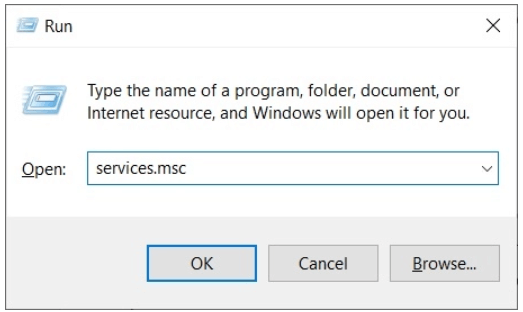
Pasul 3:- Va declanșa fereastra Servicii, apoi va naviga Windows Audio în lista care apare.
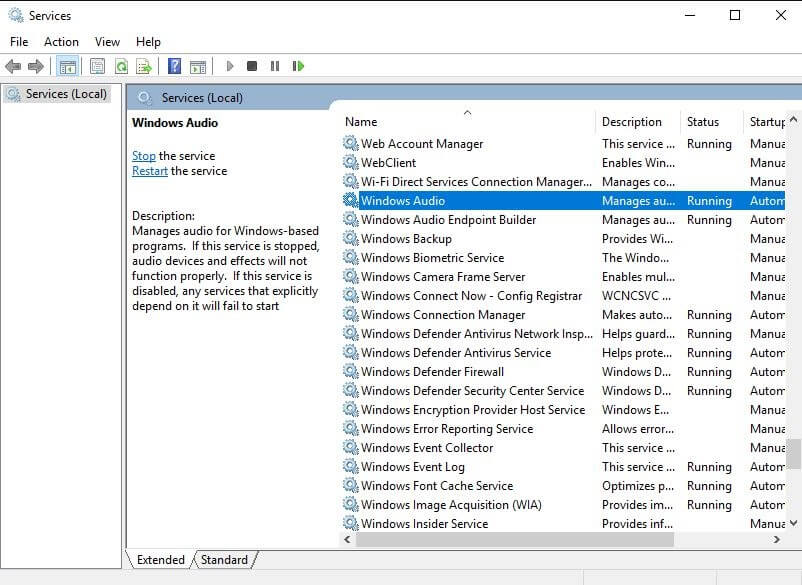
Pasul 4: - Apoi, faceți clic dreapta pe Windows Audio și faceți clic pe proprietățile din lista meniului derulant.
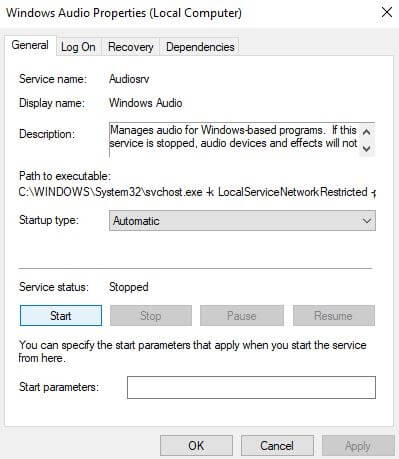
Pasul 5:- După aceea, verificați starea serviciului și, dacă l-ați găsit oprit, faceți clic pe opțiunea Start și apoi ok.
Sperăm că acest lucru va rezolva cu siguranță problema microfonului Skype care nu funcționează pe computerul Windows.
Citiți mai multe: Remediați eroarea „Acest site nu poate fi accesat” în Chrome
Metoda 5: Actualizați driverul plăcii audio
Pentru orice eventualitate, dacă remediile de mai sus nu au putut rezolva problema microfonului Skype, încercați această metodă. Driverele învechite sau corupte nu sunt altceva decât un vinovat care împiedică funcționarea eficientă a sistemului și a hardware-ului. Prin urmare, actualizarea frecventă a acestora vă poate scuti de a intra într-o situație mai proastă. Driverele audio sunt componenta crucială care asigură funcționarea eficientă a microfonului sau audio. Puteți actualiza driverul audio în două moduri, adică manual și automat.
Să te bazezi pe abordarea manuală poate fi o sarcină obositoare. Pentru că trebuie să fii atent la fiecare pas. Și, de asemenea, necesită o cantitate bună de cunoștințe tehnice. În timp ce, actualizarea automată a driverelor este o sarcină destul de ușoară pe care o puteți face într-o chestiune de timp. Astfel, vă recomandăm să utilizați o abordare automată pentru a actualiza driverele audio. Puteți folosi cel mai bun instrument de actualizare a driverelor pentru același lucru. Și nimic mai bun decât Bit Driver Updater. Este instrumentul de actualizare a driverelor de top care vă permite să actualizați și să instalați un driver audio cu un singur clic. Mai jos sunt pașii pentru actualizarea driverului audio prin Bit Driver Updater!
Pasul 1: - Instalați și rulați Bit Driver Updater.
Pasul 2: - Apoi, așteptați puțin, până când scanarea automată este finalizată.
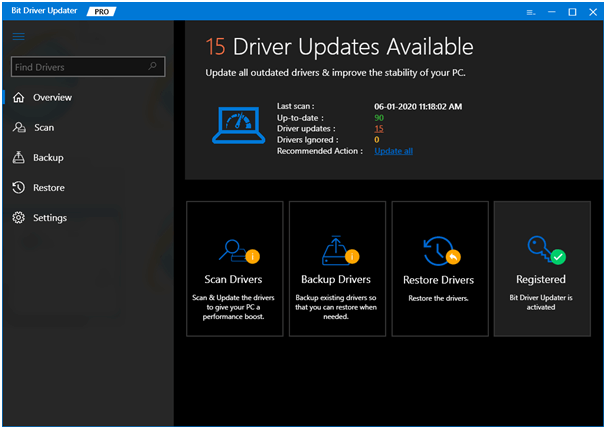
Pasul 3: - După aceea, examinați cu atenție lista de drivere.
Pasul 4:- După aceea, apăsați opțiunea Actualizare acum pentru a instala noile actualizări.
Asta este, ce trebuie să faceți pentru a actualiza și instala driverele folosind Bit Driver Updater . Acum, reporniți computerul și apelați pe cineva pe Skype doar pentru a vă asigura că problemele cu microfonul Skype au fost rezolvate sau nu.
Sună destul de uimitor și ușor de actualizat driverele prin Bit Driver Updater. Nu crezi și tu așa? Posibil, da, apoi, fără să pierzi puțin timp, apăsați mai jos la următoarea filă de descărcare pentru a descărca Bit Driver Updater!
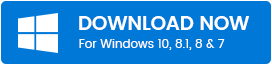
Microfonul Skype nu funcționează Problemă - [Rezolvată]
În concluzie, metodele menționate mai sus sunt cele mai utile hack-uri care vă ajută să remediați problema microfonului Skype care nu funcționează . Remediați problema microfonului cât mai curând posibil pentru a obține tot ce este mai bun de la restul. Deci, asta e tot pentru momentul prezent, sper că acum ai o idee aprofundată despre ce să faci sau ce să nu faci.
În cele din urmă, nu vă luați rămas bun înainte de a vă abona la Newsletter-ul nostru. Și, dacă credeți că am uitat ceva crucial în ceea ce privește același lucru. Apoi, spune-ne în caseta de comentarii de mai jos. Vom face modificări listei noastre pentru a o îmbunătăți. Pana atunci, fii atent cu noi, vom reveni in curand!
